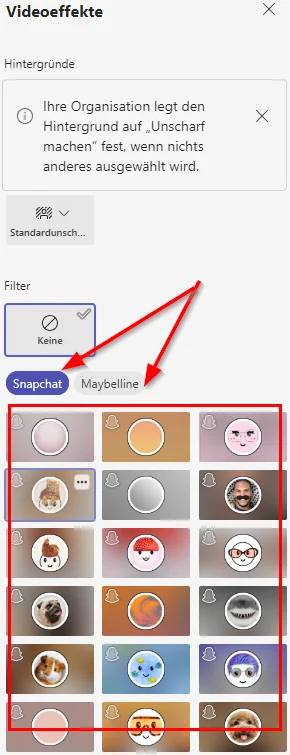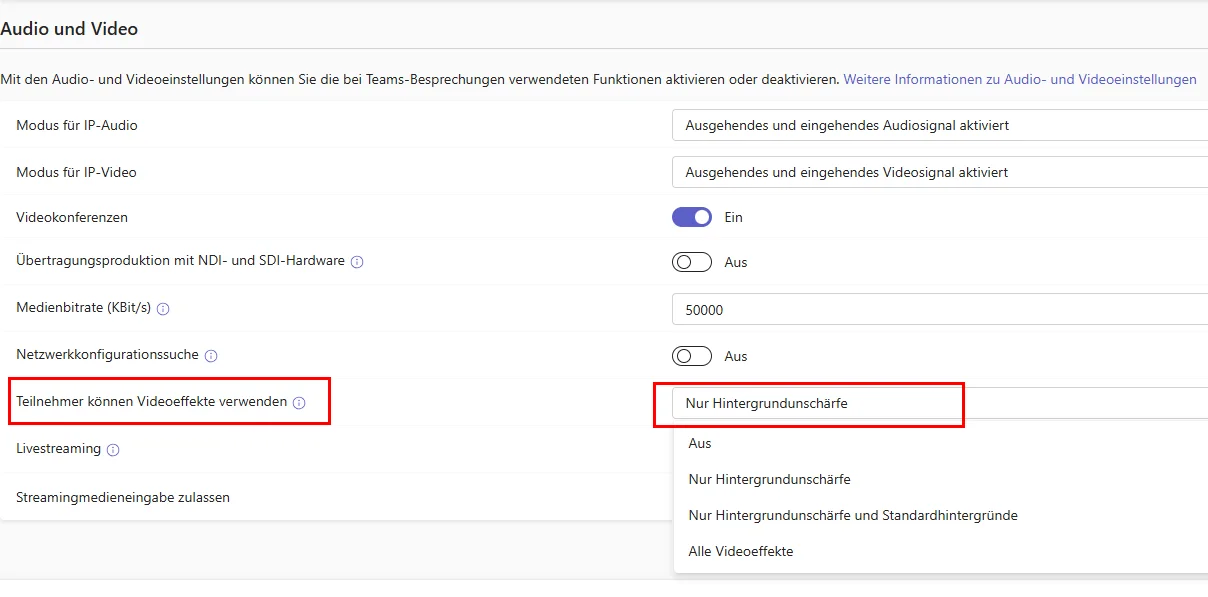MS Teams: Sperren von Hintergründen und Filtern
Hallo,
ich habe die Anforderung bekommen bei unseren MS Teams Benutzern den Zugriff auf die Standardhintergründe und Videofilter zu deaktiveren. Es sollte auch nicht möglich sein eigene Hintregrundbilder hochzuladen. Statdessen sollte der Benutzer nur ein von der IT-Abteilung zentral bereitgestelltes Hintergrundbild nehmen können oder die Standardunschärfe einstellen. Gibt es eine Möglichkeit das in dem Teams-Admincenter einzustellen?
Ich habe lediglich die Möglichkeit gefunden eigene Hintergrundbilder in dem Admincenter bereitzustellen.
Weiß vielleicht jemand wie man das einstellt? Oder zumidenst einen Teil der aufgeführten Punkte.
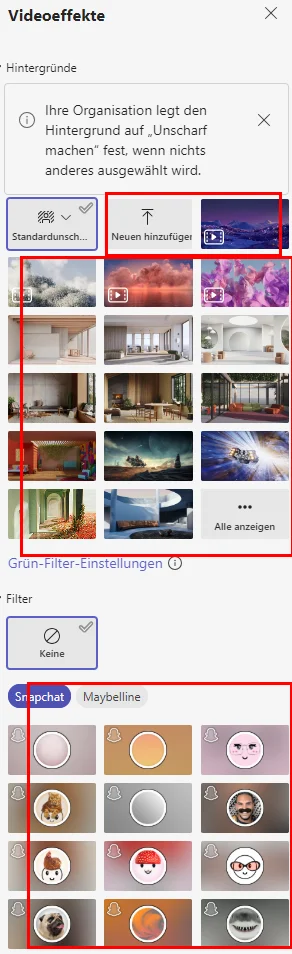
ich habe die Anforderung bekommen bei unseren MS Teams Benutzern den Zugriff auf die Standardhintergründe und Videofilter zu deaktiveren. Es sollte auch nicht möglich sein eigene Hintregrundbilder hochzuladen. Statdessen sollte der Benutzer nur ein von der IT-Abteilung zentral bereitgestelltes Hintergrundbild nehmen können oder die Standardunschärfe einstellen. Gibt es eine Möglichkeit das in dem Teams-Admincenter einzustellen?
Ich habe lediglich die Möglichkeit gefunden eigene Hintergrundbilder in dem Admincenter bereitzustellen.
Weiß vielleicht jemand wie man das einstellt? Oder zumidenst einen Teil der aufgeführten Punkte.
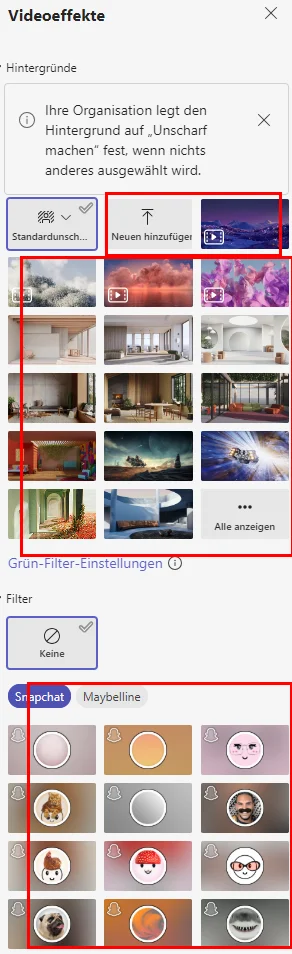
Bitte markiere auch die Kommentare, die zur Lösung des Beitrags beigetragen haben
Content-ID: 670845
Url: https://administrator.de/forum/ms-teams-sperren-von-hintergruenden-und-filtern-670845.html
Ausgedruckt am: 25.07.2025 um 04:07 Uhr
9 Kommentare
Neuester Kommentar
Den Text des TOs gelesen?: "Ich habe lediglich die Möglichkeit gefunden eigene Hintergrundbilder in dem Admincenter bereitzustellen.", schreibt er da.
In dem von dir verlinkten Artikel steht genau das drin, aber eben nicht wie man die vorhandenen löscht oder sperrt.
Wäre schon gut, wenn man wenigstens das liest, worauf man antwortet und auch das was man verlinkt. Da findet man nämlich dann z.B.:
"No, you cannot delete a default, just add a customized from a uploaded file."
In dem von dir verlinkten Artikel steht genau das drin, aber eben nicht wie man die vorhandenen löscht oder sperrt.
Wäre schon gut, wenn man wenigstens das liest, worauf man antwortet und auch das was man verlinkt. Da findet man nämlich dann z.B.:
"No, you cannot delete a default, just add a customized from a uploaded file."
Moin,
in dem verlinkten MS-Artikel steht unter Auswählen eines voreingestellten Hintergrunds aber auch
Sie können einen voreingestellten Hintergrund für Ihre Benutzer im Teams Admin Center auswählen. Benutzer mit dieser Richtlinie sind auf den ausgewählten Hintergrund beschränkt und können ihn nicht ändern.
Zumindest eine Nicht-Nutzbarkeit nicht freigegebener Hintergründe sollte damit möglich sein.
Gruß
TA